虽然现在还没有这么多人使用win11系统,但是安装的人也逐渐多了起来,而相关的问题也越来越多。win11系统更新出现问题的时候,有人选择重新安装系统,也有人选择卸载更新,至于选择哪一种方法,就看系统出现的问题有多严重了。另外,也有部分朋友选择重置win11系统,不知道大家清不清楚什么是重置系统呢?不太了解的朋友,一起来看看windows11重置系统那些事吧。
win11重置系统和重装系统
第一点:出厂设置不同
重置系统就是将电脑所有分区都直接恢复到原始的系统以及设置,而重装系统就针对系统盘重新安装系统。
第二点:文件保留不同
重置系统可以自行选择是否保留个人文件,而重装系统无法选择是否保留个人文件,但它格式化C盘进行后续操作,不会影响其他分区数据。
第三点:驱动/软件保留不同
重置系统可以根据自己的需求,保留部分软件程序。而重装系统无法保留相关的程序,需要重装系统之后,重新安装相关的软件。
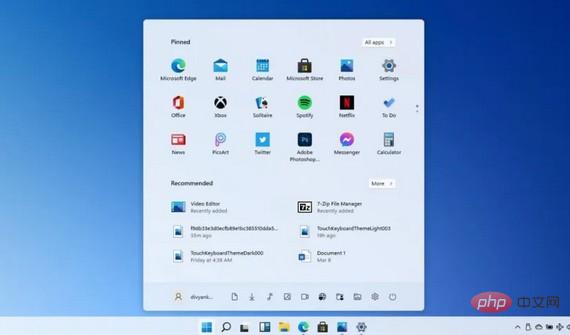
windows11重置系统
1、 点击win11开始菜单图标,点击设置
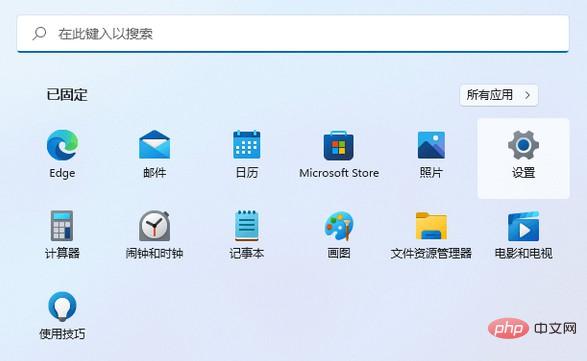
2、 然后,点击左侧Windows 更新,再点击右侧高级选项
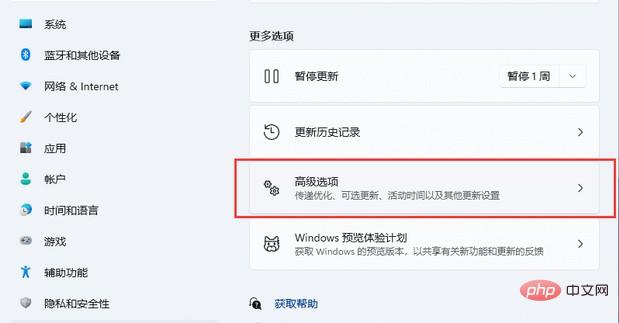
3、 接着,在其他选项中,点击恢复
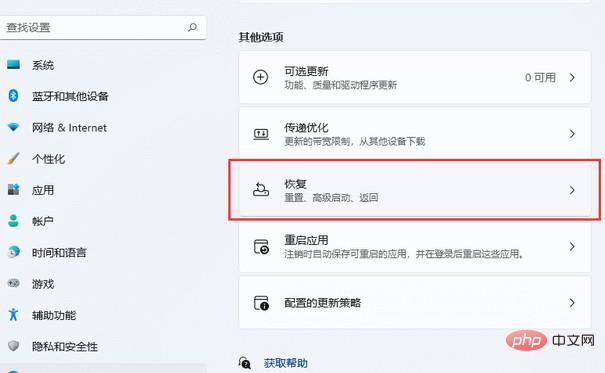
4、 这时候,你就可以看到重置此电脑的选项,点击初始化电脑
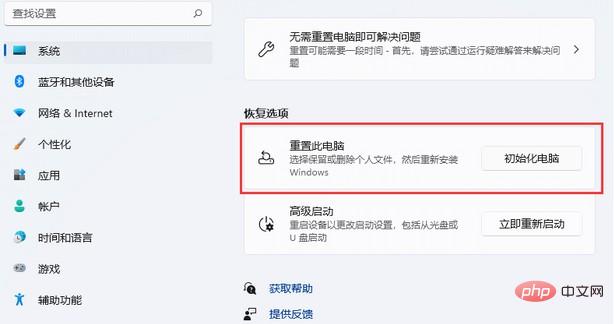
5、 弹出选择一个选项页面,自行选择保留的数据,一般建议选择删除所有内容
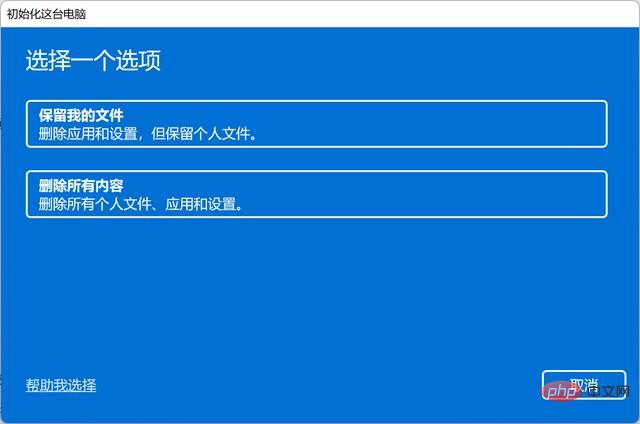
6、 接着,选择安装的方法,比如说云下载(需联网)或者本地重新安装
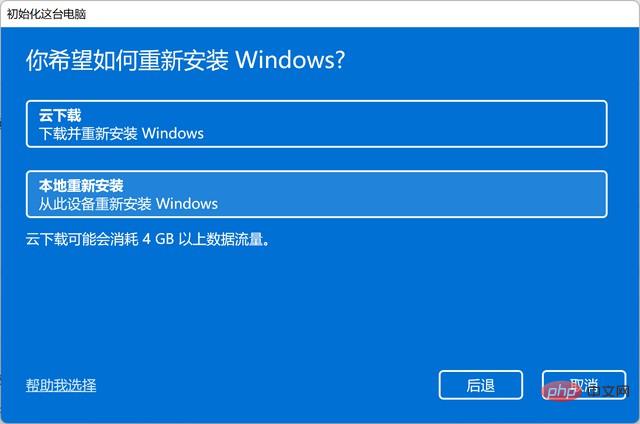
7、 下一步进行其他设置,建议选择默认设置,点击下一页
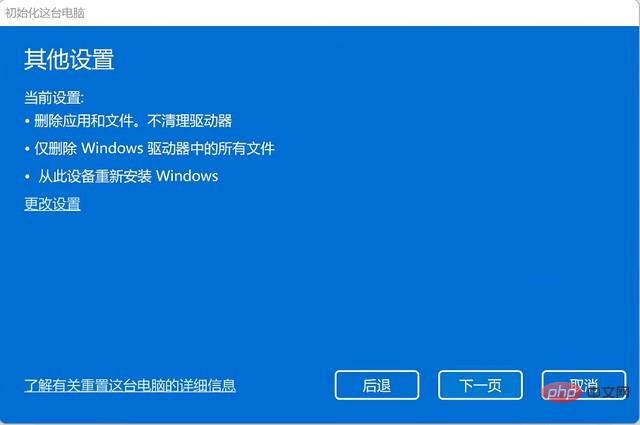
8、 如果你最近更新win11系统,则会弹出提示,点击下一页
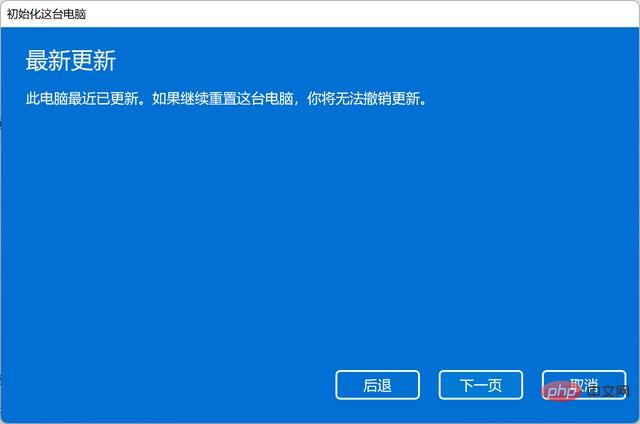
9、 准备就绪后,即可准备初始化win11系统电脑,确认设置,点击重置即可
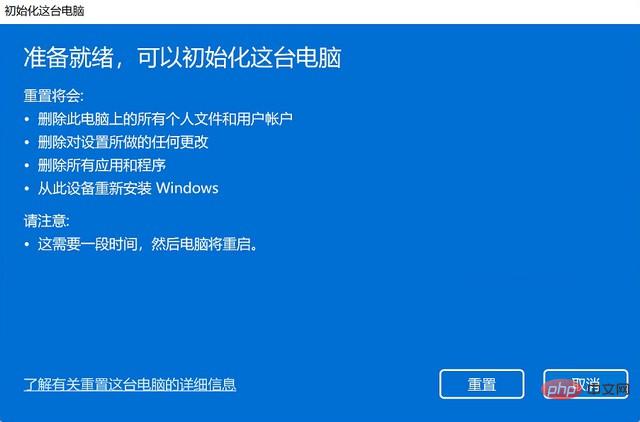
上面的内容,就是关于windows11重置系统的一些资料了。其实,电脑出现问题的时候,选择重装系统还是重置系统win11,主要看自己的需求是什么,有人觉得重装系统方便,也有人觉得重置系统更加容易操作。其实,win11作为新系统,出现不稳定的情况是可以预料到的,希望文章可以帮到你。
以上就是怎么重置系统?win11重置和重装系统的方法浅析的详细内容,更多请关注php中文网其它相关文章!

一键重装系统工具是一款专注装机小白用的一键电脑重装系统软件。支持一键重装win7、win10、win11电脑系统。在线装机,无需光驱U盘,无需电脑技术,有需要的小伙伴快来保存下载体验吧!

Copyright 2014-2025 https://www.php.cn/ All Rights Reserved | php.cn | 湘ICP备2023035733号